
Სარჩევი:
- ნაბიჯი 1: გახსენით Discord აპლიკაცია
- ნაბიჯი 2: შეარჩიეთ Discord Channel
- ნაბიჯი 3: შეარჩიეთ ჩეთის ყუთი
- ნაბიჯი 4: აკრიფეთ Back-tick
- ნაბიჯი 5: ჩაწერეთ ტექსტი, რომლის ფორმატირებაც გსურთ
- ნაბიჯი 6: ჩაწერეთ სხვა უკანა მონიშვნა თქვენი ტექსტის ბოლოს
- ნაბიჯი 7: გაგზავნეთ ტექსტი
- ნაბიჯი 8: აკრიფეთ სამი უკანა ხაზი (კოდის ბლოკის ფორმატირებისათვის)
- ნაბიჯი 9: ჩასვით ან ჩაწერეთ ტექსტი თქვენს ტექსტურ ყუთში
- ნაბიჯი 10: აკრიფეთ კიდევ სამი უკანა ჩანაწერი ტექსტის ბოლოს, შემდეგ გაგზავნეთ ტექსტი
- ავტორი John Day [email protected].
- Public 2024-01-30 10:17.
- ბოლოს შეცვლილი 2025-06-01 06:09.
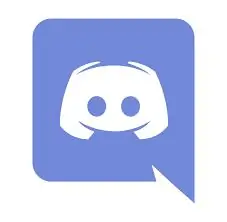
ეს ინსტრუქცია არის მათთვის, ვინც რეგულარულად კოდირებს და ასევე იყენებს დისკომფორტის აპს.
ეს გასწავლით თუ როგორ გაგზავნოთ ტექსტი და შემდეგ დააფორმატოთ ის თქვენთვის სასურველ კოდირების ენაზე.
ნაბიჯი 1: გახსენით Discord აპლიკაცია
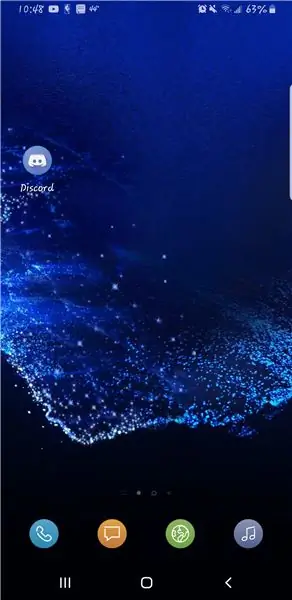
უბრალოდ გახსენით უთანხმოების პროგრამა.
ნაბიჯი 2: შეარჩიეთ Discord Channel
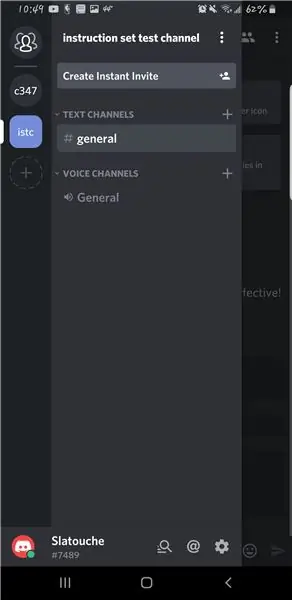
შეარჩიეთ არხი, რომელზეც გსურთ შეტყობინების გაგზავნა.
ნაბიჯი 3: შეარჩიეთ ჩეთის ყუთი
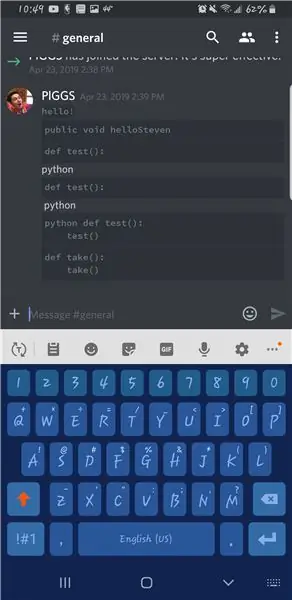
შეარჩიეთ ჩეთის ყუთი თქვენი კლავიატურის გასახსნელად და აკრეფის დასაწყებად.
ნაბიჯი 4: აკრიფეთ Back-tick
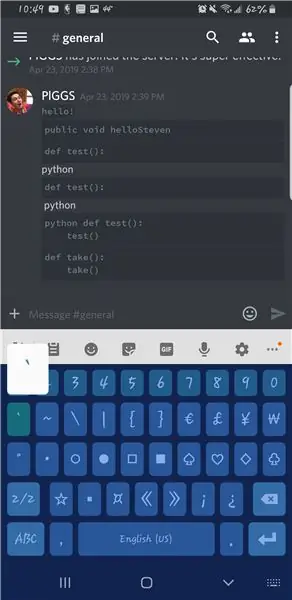
უკანა ჩანაწერის აკრეფის მეთოდი განსხვავდება ოპერაციულ სისტემებსა და კლავიშებს შორის. თუ გსურთ კოდის ბლოკის ფორმატირება, გადადით მე -8 საფეხურზე.
გაფრთხილება: გარკვეულ კლავიატურაზე უკანა ნიშნულის პოვნა შეიძლება საჭირო გახდეს რამოდენიმე ღილაკის შერჩევა სწორ გვერდზე გადასასვლელად.
ნაბიჯი 5: ჩაწერეთ ტექსტი, რომლის ფორმატირებაც გსურთ
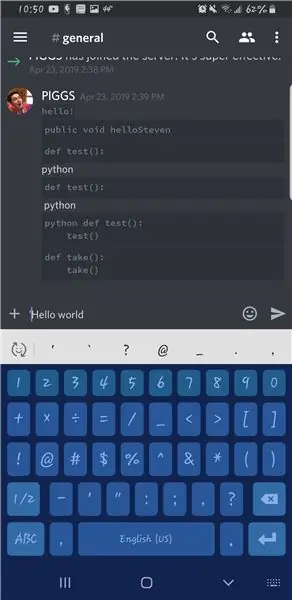
შეიყვანეთ ტექსტი, რომელსაც მოგვიანებით გადააქცევთ კოდში.
ნაბიჯი 6: ჩაწერეთ სხვა უკანა მონიშვნა თქვენი ტექსტის ბოლოს
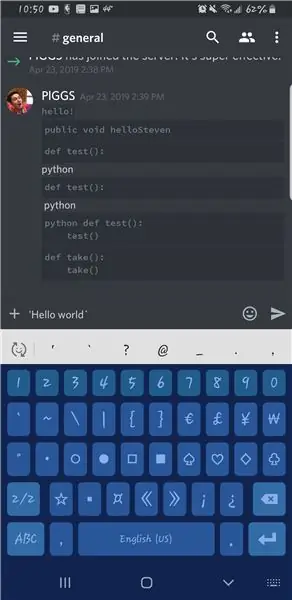
ტექსტის შეყვანის შემდეგ დასასრულს დაამატეთ უკანა მონიშვნა.
ნაბიჯი 7: გაგზავნეთ ტექსტი
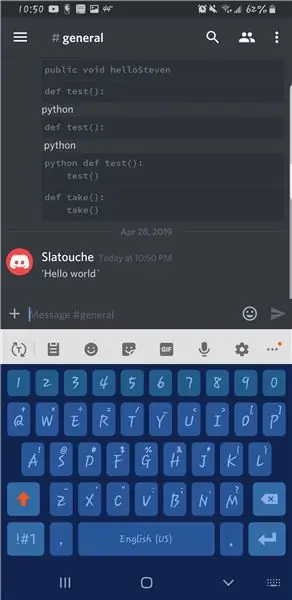
აირჩიეთ გაგზავნის ხატი.
ნაბიჯი 8: აკრიფეთ სამი უკანა ხაზი (კოდის ბლოკის ფორმატირებისათვის)
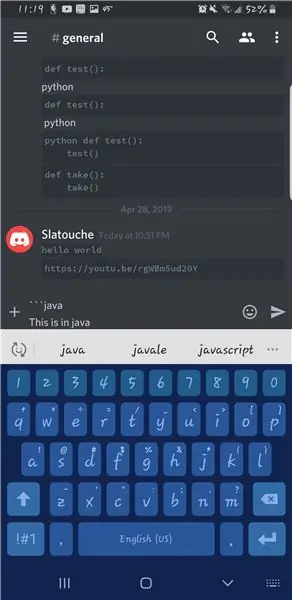
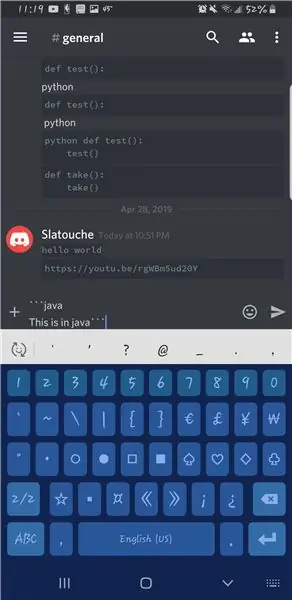
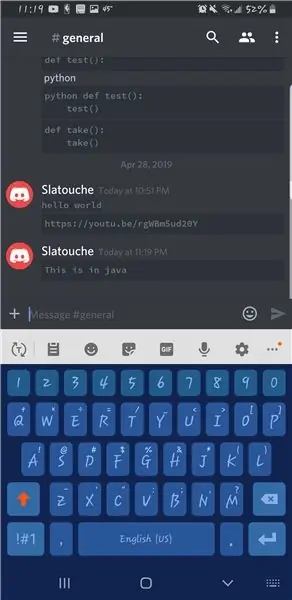
თუ გსურთ განსაზღვროთ კოდირების ენა, ჩაწერეთ კოდირების ენის სახელი უშუალოდ სამი უკანა ჩანაწერის აკრეფის შემდეგ, შემდეგ შექმენით ახალი ხაზი.
დისკორდზე მუშაობს შემდეგი კოდირების ენები: markdown, ruby, python, perl, css, json, java, javascript, cpp (C ++), php.
ნაბიჯი 9: ჩასვით ან ჩაწერეთ ტექსტი თქვენს ტექსტურ ყუთში
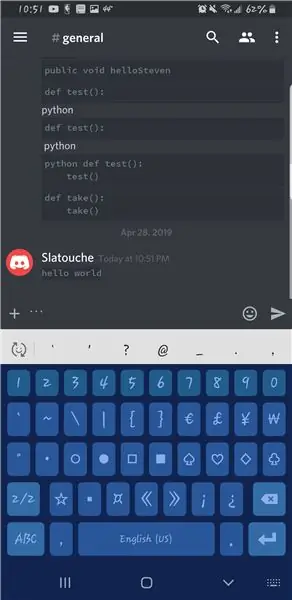
უბრალოდ ჩასვით (თუ თქვენ დააკოპირეთ ტექსტი) ან შეიყვანეთ ტექსტი ხელით.
ნაბიჯი 10: აკრიფეთ კიდევ სამი უკანა ჩანაწერი ტექსტის ბოლოს, შემდეგ გაგზავნეთ ტექსტი
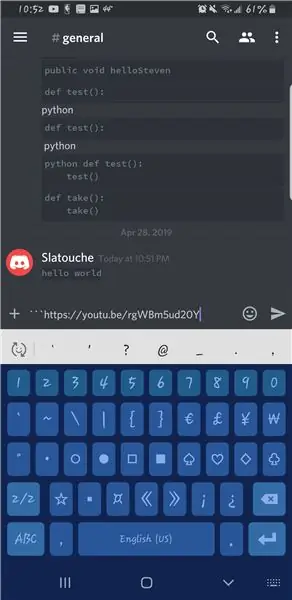
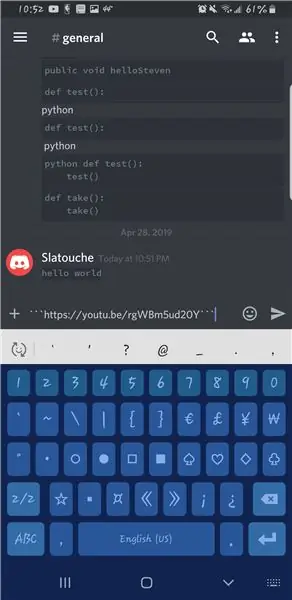
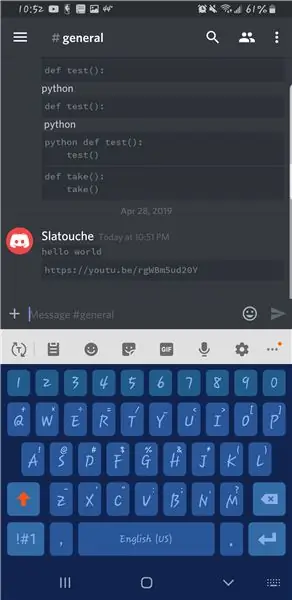
გმადლობთ, რომ ნახავთ ჩემს მითითებებს, თუ როგორ ხდება კოდის ფორმატირება Discord აპლიკაციაში.
ვგრძნობ, რომ კომპიუტერული მეცნიერებების ბევრი ადამიანი ასევე მოთამაშეა და Discord არის სრულყოფილი აპლიკაცია მოთამაშეებისთვის
ერთმანეთთან ურთიერთობა. მხოლოდ აზრი აქვს, რომ კოდი ასევე უნდა იქნას გამოყენებული კომპიუტერული მეცნიერების სპეციალობებს შორის კომუნიკაციისთვის.
თქვენ შეგიძლიათ ნახოთ თუ არა თქვენი ტექსტი სათანადოდ ფორმატირებული მას სურათებთან არსებულ ტექსტთან შედარებით. შრიფტი შეიცვლება და ტექსტი გარშემორტყმული იქნება მართკუთხედის მიერ.
გირჩევთ:
როგორ ავაშენოთ Redstone პაროლის კოდი .: 4 ნაბიჯი

როგორ ავაშენოთ Redstone Passcode Door: ეს არის Redstone მიკროსქემის ფოტო, როდესაც ის კეთდება, თუმცა ის უფრო რთულად გამოიყურება, რადგან სიგნალიზაციის სისტემა არის ისრის მსროლელი ზარის ნაცვლად
როგორ გავაფორმოთ+კოდი DHT11 სენსორი: 8 ნაბიჯი

როგორ გავაფორმოთ+კოდი DHT11 სენსორი: ამ ინსტრუქციებში თქვენ ისწავლით DHT11 სენსორის მავთულხლართებს და კოდირებას. არსებობს ვიდეოები, ფოტოები და სიტყვები, რომ ეს გაგიადვილოთ. ვიმედოვნებ, რომ ამის გაკეთება თქვენთვის ადვილი იქნება
როგორ ატვირთოთ C კოდი AVR– ზე Arduino Uno როგორც პროგრამისტი: 6 ნაბიჯი

როგორ ატვირთოთ C კოდი AVR– ზე Arduino Uno როგორც პროგრამისტი: ყველა ყველას: D აქ მე გაგიზიარებთ მარტივ გზას ნებისმიერი AVR ჩიპის დაპროგრამებისთვის Arduino Uno R3– ით, ყველაფერი რაც თქვენ გჭირდებათ მიკროკონტროლერისთვის დაწვა არის Arduino Uno იმის ნაცვლად, რომ შეიძინოთ კონკრეტული პროგრამისტი, რომელიც ძვირი დაჯდა
ჩართეთ მობილური/მობილური ტელეფონი გარე ბატარეით ან ქსელით .: 3 ნაბიჯი

ჩართეთ მობილური/მობილური ტელეფონი გარე ბატარეით ან ქსელით. შესავალი. ეს იდეა იმუშავებს მხოლოდ ტელეფონებთან ან ტაბლეტებთან, თუ ბატარეა მოსახსნელია. რასაკვირველია მნიშვნელოვანია პოლარობის დაცვა. გთხოვთ ფრთხილად იყავით, რომ არ დააზიანოთ თქვენი მოწყობილობა უყურადღებობის გამო. თუ არ ხართ დარწმუნებული ამის გაკეთების უნარში
როგორ მივიღოთ სუფთა Gliphy კოდი, Mewe Chat– ებისთვის: 3 ნაბიჯი

როგორ მივიღოთ სუფთა Gliphy კოდი, Mewe Chat– ებისთვის: უმოკლეს ინსტრუქცია! Mewe, Facebook– ის ალტერნატივა, აქვს ბევრი კარგი რამ, მაგრამ თქვენ შეიძლება წააწყდეთ ამ პრობლემას: Glipphy– დან თქვენ მიერ არჩეული Gif ყველას აჩვენებს სხვებს ჩატი, მაგრამ, ის არ გამოჩნდება თქვენს საკუთარ ჩეთში! გამოსავალი? აიღე
